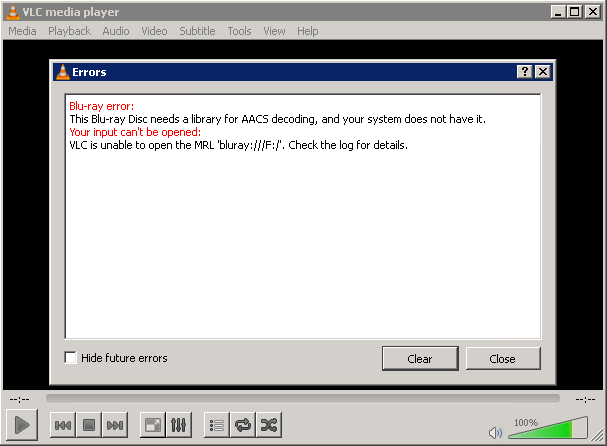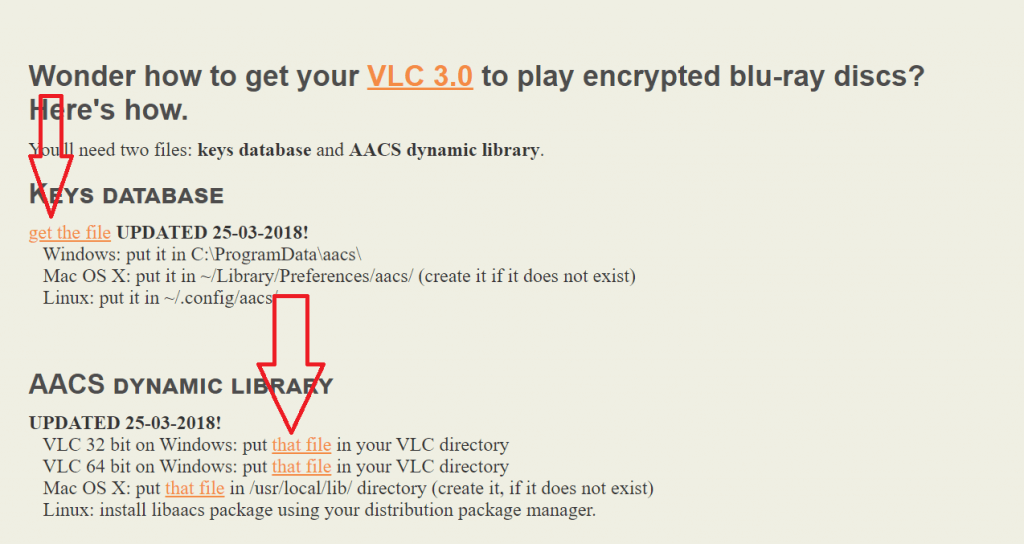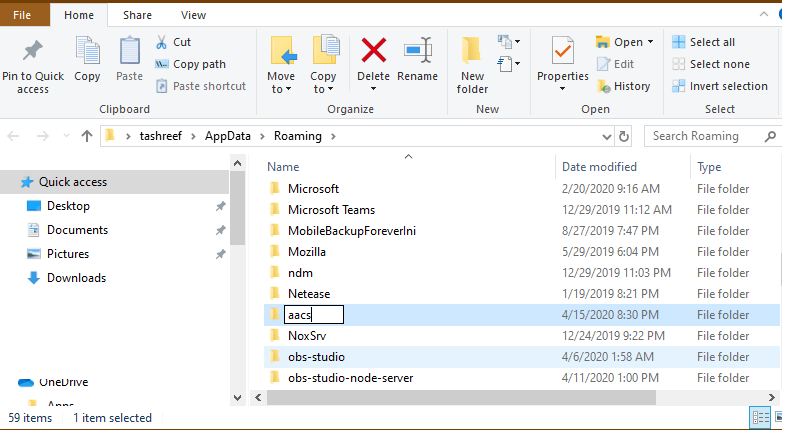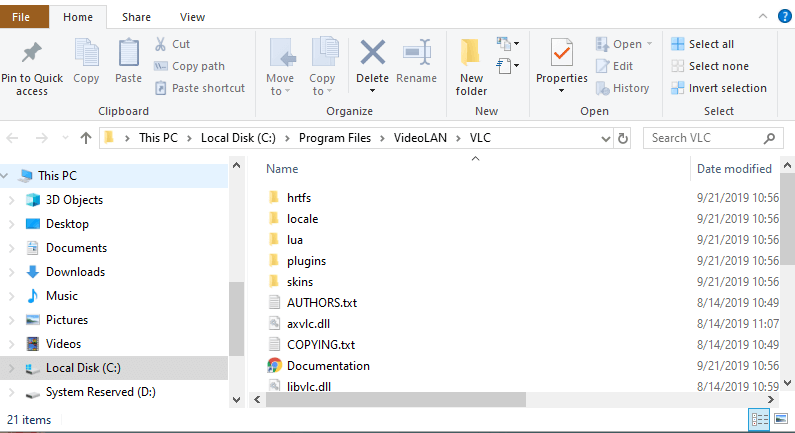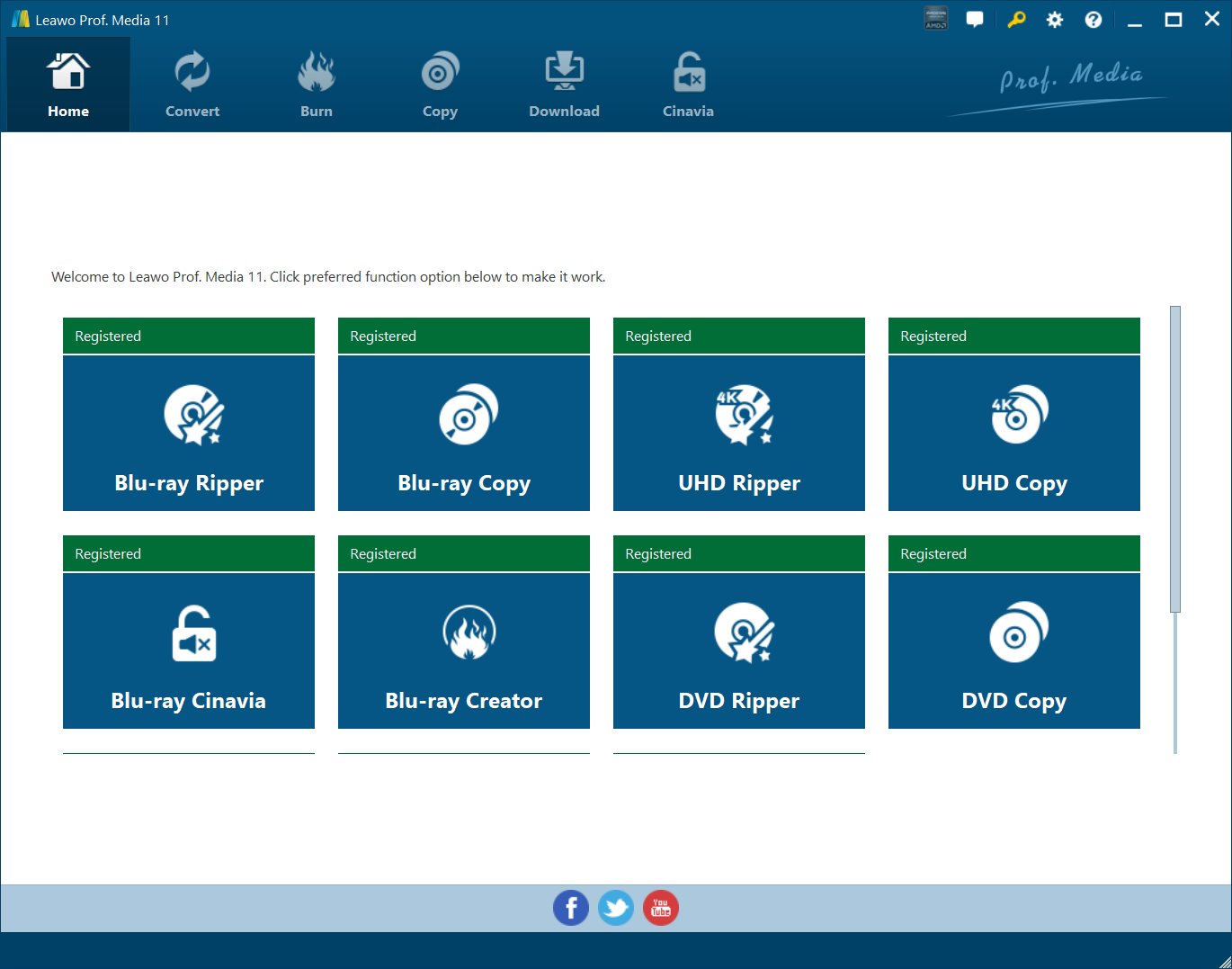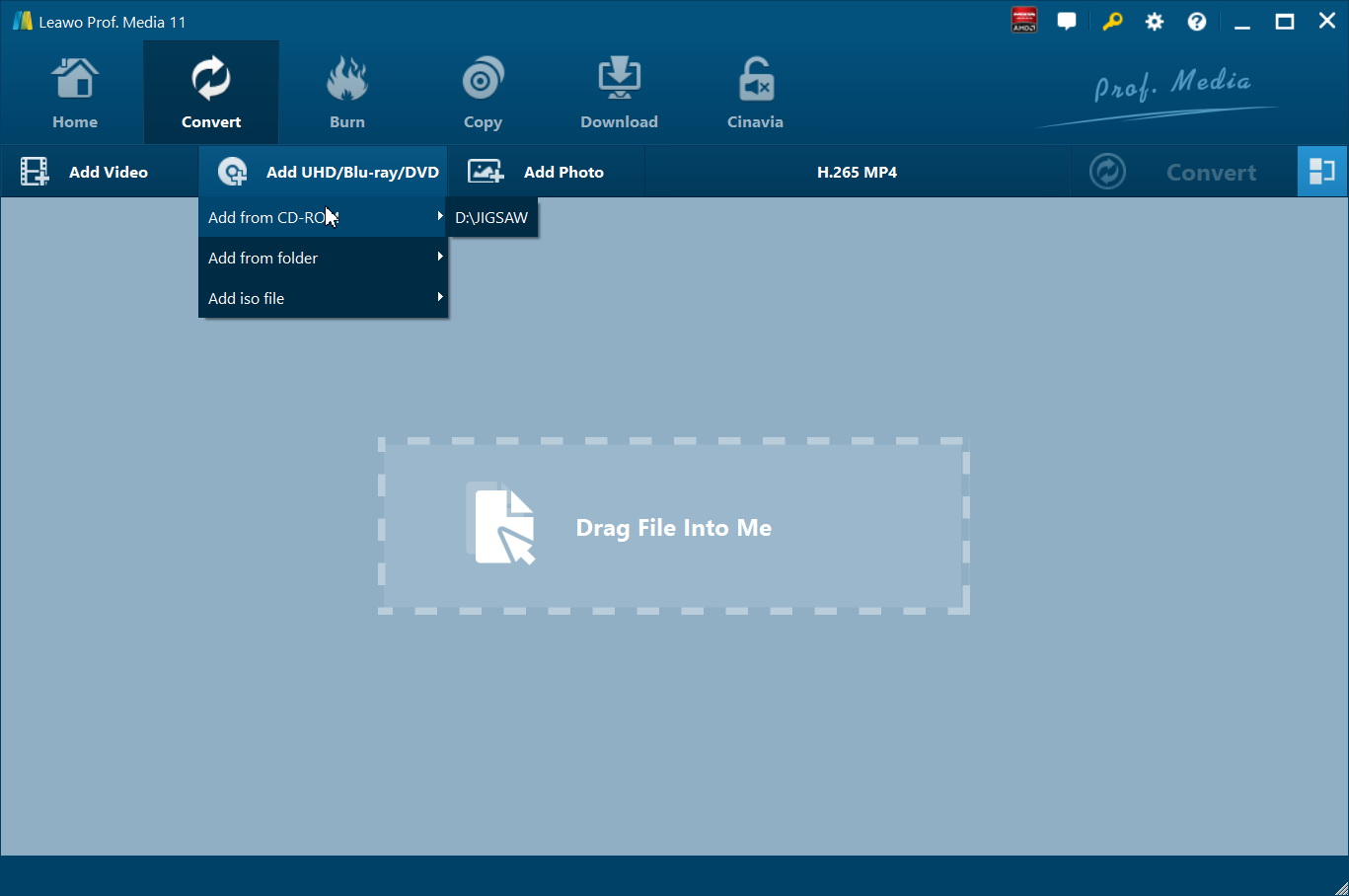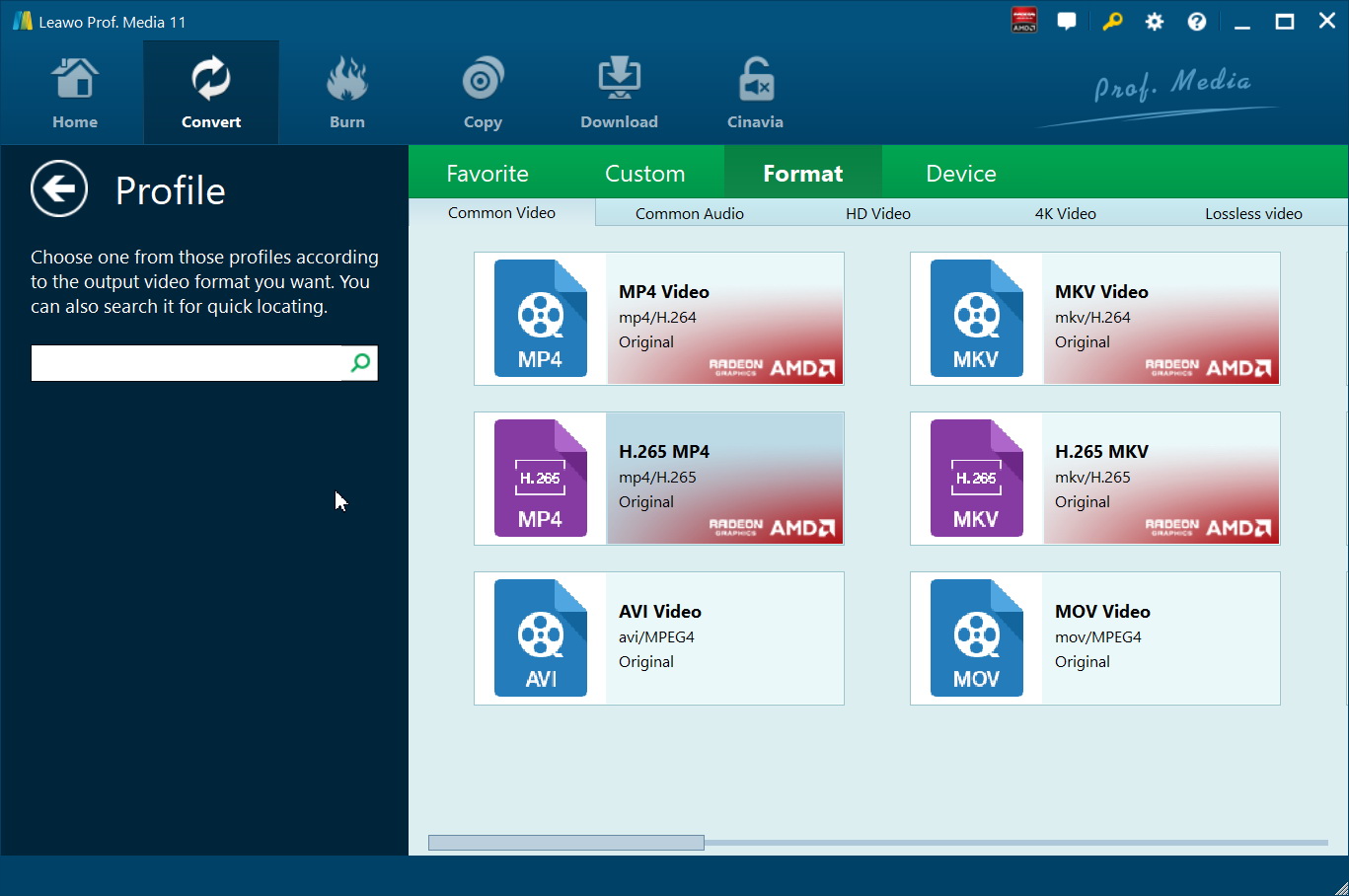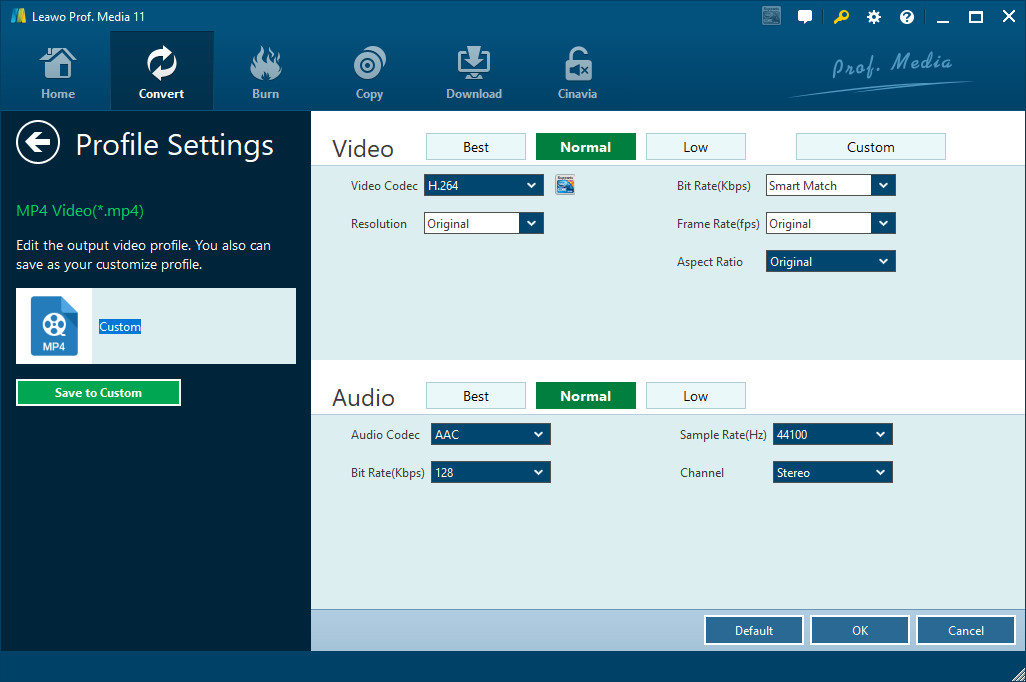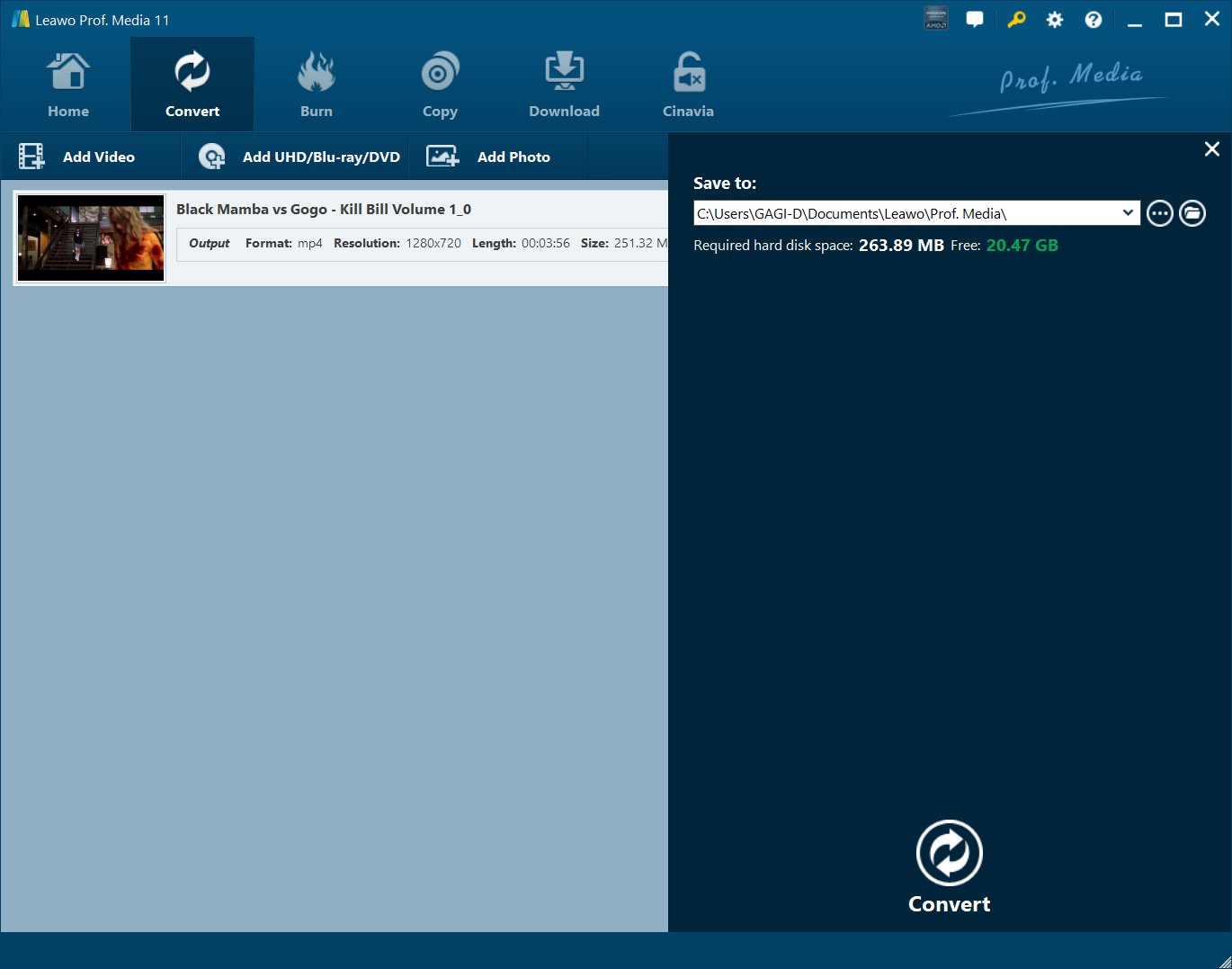“Wenn ich versuche, eine Blu-ray-Disc abzuspielen, erhalte ich eine Fehlermeldung, die besagt: ‘Diese Blu-ray-Disc benötigt eine Bibliothek für die AACS-Dekodierung’ im VLC Media Player. Was ist daran falsch? Warum kann ich die Blu-ray-Discs nicht direkt mit dem VLC-Medienplayer abspielen?”
Als eines der beliebtesten Media-Player-Software-Tools verfügt der VLC Media Player über eine ganze Reihe von Funktionen, mit denen man Filme in vollen Zügen genießen kann. Mit dem VLC media player können Sie viele Dinge tun, wie zum Beispiel Videos bearbeiten, Konvertieren von Videos, Herunterladen von Online-Livestreams, usw. Einige Benutzer haben beim Abspielen von Blu-ray-Discs die Fehlermeldung “Diese Blu-ray-Disc benötigt eine Bibliothek für die AACS-Decodierung” angezeigt. Was ist daran falsch? Wie können Sie die Fehlermeldung “Diese Blu-ray-Disc benötigt eine Bibliothek für die AACS-Dekodierung” für den VLC Media Player lösen? Schauen Sie sich den folgenden Inhalt an, um die Lösungen zu erfahren.
Überblick
Methode 1: Hinzufügen von Bibliotheksdateien zu AACS im VLC-Player
Vielleicht möchten Sie zunächst die möglichen Ursachen des Fehlers “Diese Blu-ray-Disc benötigt eine Bibliothek für die AACS-Dekodierung” im VLC Media Player kennenlernen. Wir haben dieses Problem untersucht, indem wir uns einige Methoden angesehen haben, mit denen andere Benutzer in einer ähnlichen Situation diesen Fehler erfolgreich gelöst haben. Basierend auf unserer Untersuchung gibt es ein paar häufige Szenarien, die diese besondere Fehlermeldung auslösen werden:
Nachfolgend finden Sie die häufigsten Ursachen für den Fehler “Diese Blu-ray-Disc benötigt eine Bibliothek für die AACS-Dekodierung” im VLC Media Player. Sie können versuchen, diese unten zu überprüfen:
- Die Blu-ray-Disc ist durch die Technologien AACS und BD+ geschützt
Heutzutage sind die meisten kommerziellen Blu-ray-Discs durch AACS- und BD+-Technologien geschützt, die verhindern, dass die Blu-ray-Discs ohne Genehmigung kopiert oder abgespielt werden können. Aus diesem Grund reicht die Standardbibliothek nicht aus, um diese Discs abzuspielen. In diesem Fall besteht die Lösung darin, die libaacs-Bibliothek zu installieren.
- Die Datei KeyDB.cfg fehlt
Ein weiterer häufiger Grund, warum die Blue-ray-Wiedergabe mit diesem speziellen Fehler fehlschlägt, ist das Fehlen der Datei KeyDB.cfg auf Ihrem Computer. Diese Datei wird von der libaacs-Bibliothek benötigt.
Wenn Sie Probleme haben, diese Fehlermeldung zu beheben, finden Sie im folgenden Inhalt detaillierte Lösungen.
Methode 1: Hinzufügen von Bibliotheksdateien zu AACS im VLC-Player
Wie löst man dann den Fehler “Diese Blu-ray-Disc benötigt eine Bibliothek für die AACS-Dekodierung” im VLC Media Player? Die erste Lösung besteht darin, Bibliotheksdateien hinzuzufügen, um den AACS- und BD+-Schutz zu entfernen. Sie müssen eine Datei von einer Drittanbieter-Website herunterladen. Ihr Browser zeigt sie möglicherweise als unsicher an. Wir haben die Dateien gescannt und für sicher befunden.
Sie können der folgenden Anleitung folgen, um zu erfahren, wie Sie Bibliotheksdateien für den VLC Media Player herunterladen und in AACS installieren:
1. Besuchen Sie diese VLC Blu-ray library page.
2. Geben Sie die URL in die Adressleiste ein und drücken Sie die Eingabetaste.
3. Möglicherweise wird eine Warnung angezeigt, die besagt, dass die Site kein SSL-Zertifikat hat.
4. Klicken Sie auf den Weiter-Link, wenn Sie fortfahren möchten.
5. Klicken Sie unter Schlüsseldatenbank auf den Link zum Abrufen der Datei.
6. Es wird die Datei KeyDB.cfg heruntergeladen.
7. Klicken Sie als Nächstes im Abschnitt Dynamische AACS-Bibliothek auf den Datei-Hyperlink, der mit Ihrer VLC Media Player-Version verknüpft ist.
8. Kopieren Sie nach dem Herunterladen die Datei KEYDB.cfg.
9. Drücken Sie Windows-Taste + R, um Ausführen zu öffnen.
10. Geben Sie %Appdata% ein und klicken Sie auf OK.
11. Klicken Sie im Roaming-Ordner oben auf das Symbol Neuer Ordner.
12. Benennen Sie den Ordner als aacs.
13. Öffnen Sie den neu erstellten aacs-Ordner und fügen Sie die in Schritt 5 kopierte Datei KEYDB.cfg ein.
14. Öffnen Sie nun den Download-Ordner und kopieren Sie die Datei libaacs.dll in Ihre Zwischenablage.
15. Öffnen Sie den Datei-Explorer und navigieren Sie zum folgenden Speicherort: C:\Programme\VideoLAN\VLC oder C:\Programme(x86)\VideoLAN\VLC
16. Fügen Sie die kopierte libaacs.dll Datei in den VLC Ordner ein.
17. Starten Sie anschließend den VLC Media Player und versuchen Sie die Blu-ray-Disc abzuspielen, die zuvor den Fehler “Blu-ray-Disc benötigt Bibliothek für AACS-Dekodierung” ausgelöst hat.
Nachdem Sie die erforderlichen Bibliotheksdateien in den richtigen Ordner kopiert haben, sollte der VLC Media Player die Fehlermeldung “Diese Blu-ray-Disc benötigt eine Bibliothek für die AACS-Dekodierung” behoben haben und die Blu-ray-Disc problemlos abspielen können.
Methode 2: Mit Leawo Blu-ray Ripper AACS von einer Blu-ray-Disc entfernen
Eine andere Lösung zur Behebung des Fehlers “Diese Blu-ray-Disc benötigt eine Bibliothek für die AACS-Decodierung” besteht darin, die AACS- und andere Disc-Schutzmechanismen auf Blu-ray-Discs zu entfernen und geschützte Blu-ray-Discs in digitale Videos zu konvertieren, die unbegrenzt wiedergegeben werden können. Es gibt eine ganze Reihe von Blu-ray-Disc-Konverter-Tools, aber nur wenige Blu-ray-Konverter können die AACS- und andere Disc-Schutzmaßnahmen auf Blu-ray-Discs entfernen. Leawo Blu-ray Ripper könnte.
Mit fortschrittlichen Disc-Entschlüsselungstechnologien kann Leawo Blu-ray Ripper Ihnen helfen, den AACS-, BD+- und den neuesten MKB-Schutz auf Blu-ray-Discs zu entfernen und Blu-ray-Discs in digitale Videodateien zu konvertieren. Es kann entschlüsseln, rippen und Blu-ray in MP4 konvertieren, BDMV in MKV, Blu-ray in AVI, Blu-ray in WMV, usw., und Audio aus Blu-ray-Filmen extrahieren zum Speichern in MP3, AAC, FLAC, etc. Sie können Leawo Blu-ray Ripper verwenden, um den AACS-Schutz auf Blu-ray-Discs zu entfernen und geschützte Blu-ray-Discs in digitale Videos zu konvertieren, um den Fehler “Diese Blu-ray-Disc benötigt eine Bibliothek für die AACS-Dekodierung” zu vermeiden.
Die folgende Anleitung zeigt Ihnen, wie Sie den AACS-Schutz und andere Schutzmechanismen auf Blu-ray-Discs mit Leawo Blu-ray Ripper entfernen können. Laden Sie zunächst diesen Blu-ray zu Video Konverter herunter und installieren Sie ihn auf Ihrem Computer. (Mac-Benutzer sollten den Leawo Blu-ray Ripper für Mac herunterladen) Legen Sie in der Zwischenzeit die Quell-Blu-ray-Discs zum Konvertieren in das Blu-ray-Laufwerk ein.

-
Leawo UHD Ripper
☉ Entschlüsseln und Rippen von 4K Blu-ray Discs, Ordnern und ISO-Image-Dateien
☉ Konvertieren von 4K Blu-ray in MP4, MKV, AVI, MOV, FLV und andere 180+ 4K/1080P/720P/reguläre Dateien
☉ Konvertieren von 4K-Blu-ray-Filmen in Full Movie, Main Movie oder Custom Mode
☉ 4K Blu-ray Filme bearbeiten, wie z.B. trimmen, beschneiden, Wasserzeichen hinzufügen, 3D-Effekt anwenden, etc.
Hinweis: Leawo UHD Ripper ist ein Modul, das in Leawo Prof. Media.
Schritt 1: Blu-ray Ripper Modul aufrufen
Starten Sie Leawo Prof. Media und klicken Sie dann auf die Schaltfläche “Konvertieren” im Untermenü oder auf die Schaltfläche “Blu-ray Ripper” in der Mitte, um das Modul “Blu-ray Ripper” zu öffnen.
Schritt 2: Quell-Blu-ray-Disc hinzufügen
Klicken Sie unter dem Modul “Konvertieren” auf “UHD/Blu-ray/DVD hinzufügen”, um die Quell-Blu-ray-Disc hinzuzufügen, indem Sie die Option “Von CD-ROM hinzufügen” im Dropdown-Panel wählen.
Schritt 3: Ausgabeformat festlegen
Klicken Sie auf die Schaltfläche neben der Schaltfläche “Foto hinzufügen” und dann auf die Option “Ändern” im Dropdown-Feld, um das Fenster “Profil” zu öffnen. Wählen Sie das Ausgabeformat entweder aus der Gruppe “Format” oder “Gerät” entsprechend Ihrem Gerät. Der VLC Media Player akzeptiert die meisten Videodateiformate. Für eine höhere Qualität wählen Sie MKV Video aus “Format > Common Video” oder wählen Sie eines aus der Gruppe “Lossless Video” als Ausgabeformat.
Sie können die Video- und Audioparameter der Ausgabedateien anpassen, um sicherzustellen, dass die Ausgabedateien genau Ihren Medien oder Ihrem Player entsprechen, einschließlich der Video-Bitrate, des Seitenverhältnisses, der Auflösung, des Audio-Codecs, der Abtastrate, der Audio-Bitrate, des Audiokanals usw. Um dies zu tun, klicken Sie einfach auf die Option “Bearbeiten” in der Dropdown-Liste neben der Schaltfläche “Foto hinzufügen”.
Schritt 4: Verzeichnis festlegen und Blu-ray Disc konvertieren
Klicken Sie auf der Hauptschnittstelle auf “Konvertieren” in grün im Untermenü und legen Sie dann das Ausgabeverzeichnis im Feld “Speichern unter” fest, um die Ausgabevideodatei zu speichern. Danach klicken Sie auf die Schaltfläche “Konvertieren” am unteren Rand, um die Konvertierung der Blu-ray Disc für den VLC Media Player zu starten.
Es ist zu beachten, dass die Entfernung des Blu-ray-Disc-Schutzes im Hintergrund erfolgt und kein menschliches Eingreifen erfordert. Aber Sie müssen sicherstellen, dass Ihr Computer gut mit dem Internet verbunden ist. Warten Sie dann, bis die Konvertierung abgeschlossen ist. Wenn die Konvertierung abgeschlossen ist, wird der Blu-ray-Disc-Schutz erfolgreich entfernt und Sie erhalten digitale Videodateien von der Quell-Blu-ray-Disc für eine reibungslose Wiedergabe.
Methode 3: Einen anderen Media Player ausprobieren, der keine AACS-Installation erfordert
Die letzte empfohlene Lösung zur Behebung des Problems “Blu-ray-Disc benötigt eine Bibliothek zur AACS-Dekodierung” ist die Verwendung von VLC media player alternatives. Es gibt eine ganze Reihe von Alternativen zum VLC media player, die weit mehr können, als VLC für Sie tun kann. Leawo Free Blu-ray Player ist eine der wenigen VLC Media Player Alternativen, die Ihnen helfen kann, alle Blu-ray Discs abzuspielen, unabhängig von Blu-ray Disc Schutzmechanismen wie AACS und BD+.
Leawo Blu-ray Player kann Blu-ray-Filme auf Disc, BDMV-Ordner und ISO-Image-Dateien abspielen, unabhängig davon, ob Ihre Blu-ray-Filmdateien AACS-, BD+- oder die neuesten MKB-geschützt sind. Dank der Region-Free-Funktion können Sie Blu-ray-Filme unabhängig von den regionalen Beschränkungen Ihrer Blu-ray-Filme abspielen. Es ist völlig kostenlos. Darüber hinaus kann es DVD, bis zu 4K-Video, ISO-Dateien und Audiodateien völlig kostenlos in hoher Qualität abspielen.

-
Leawo Blu-ray Player
Regionenfreie Blu-ray Player Software zum kostenlosen Abspielen von Blu-ray Discs und DVDs, unabhängig von Disc-Schutz und Regionsbeschränkungen.
Wiedergabe von 4K FLV-Videos, 4K MKV-Videos, 4K MP4-Videos, etc. ohne Qualitätsverlust.
Unterstützung der Konvertierung von Blu-ray/DVD-Discs in MKV in der Premium-Version.
Schlussfolgerung
Es gibt eine ganze Reihe von Lösungen, die Ihnen helfen, den Fehler “Diese Blu-ray-Disc benötigt eine Bibliothek für die AACS-Dekodierung” zu beheben. Sie können jede der oben genannten Lösungen ausprobieren. Unter diesen 3 Lösungen, ohne Zweifel, versuchen Leawo Blu-ray Player sollte die einfachste und praktischste sein, mit Leawo Blu-ray Ripper hilft Ihnen leicht spielen Blu-ray-Disc auf verschiedenen Media-Playern und Geräten reibungslos, während das Hinzufügen AACS Bibliothek für VLC Media Player scheint ein wenig kompliziert sein.